修图匠“使用高斯模糊简单给图片添加梦幻特效的教程(组图)”Photoshop图文教程内容:
原图

效果

教程开始
打开图像Ctrl+j复制一层

滤镜.模糊.高斯模糊
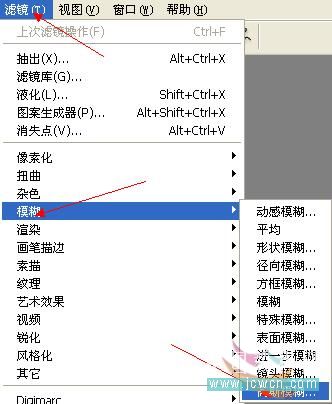
数值5~8
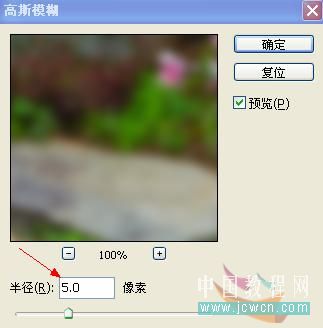
图层混合模式:滤色
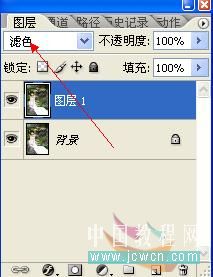
图层面板右下角的混合选项
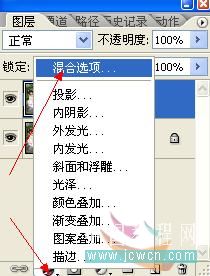
按住Alt键向右拉动黑色三角滑块
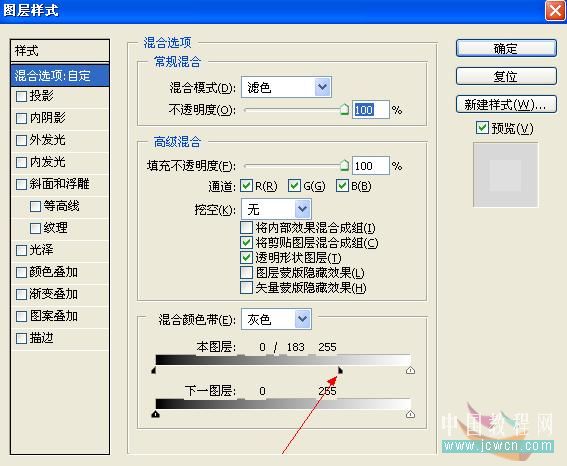
新建一层
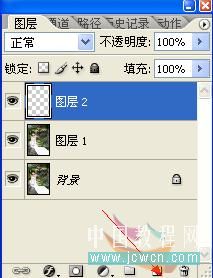
设置前景色为深绿色.背景色为白色

滤镜.渲染.云彩
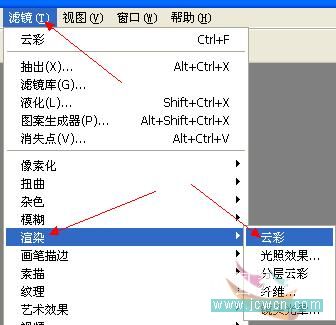
设置图层混合模式为:滤色

Ctrl+L色阶调整.观看左边图像拉动滑块
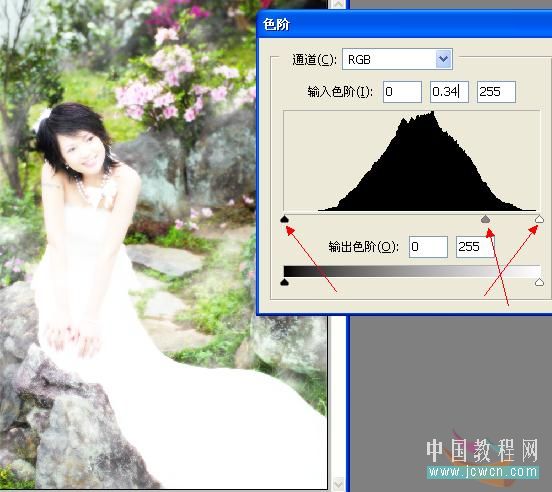
为背景副本和图层1添加蒙板
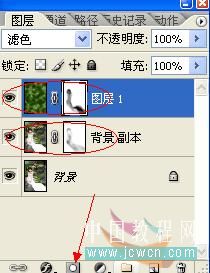
设置前景色为黑色用柔角画笔在蒙板上涂抹出不需要模糊的地方
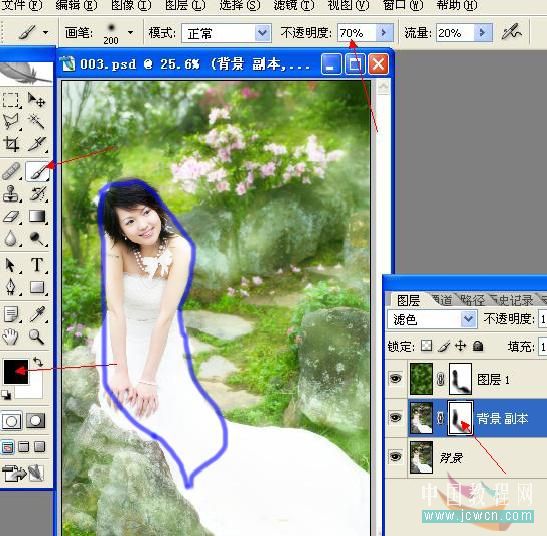
最后盖印图层,再为相片加个白色的边框.完成

原图

效果

教程开始
打开图像Ctrl+j复制一层

滤镜.模糊.高斯模糊
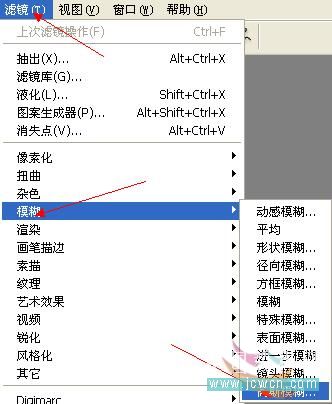
数值5~8
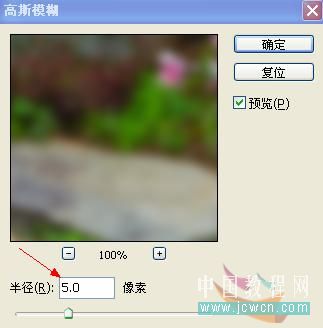
图层混合模式:滤色
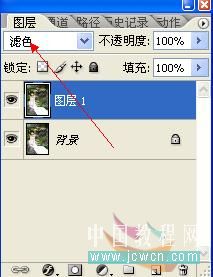
图层面板右下角的混合选项
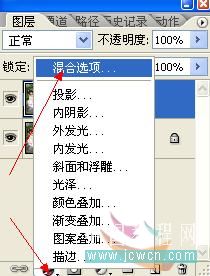
按住Alt键向右拉动黑色三角滑块
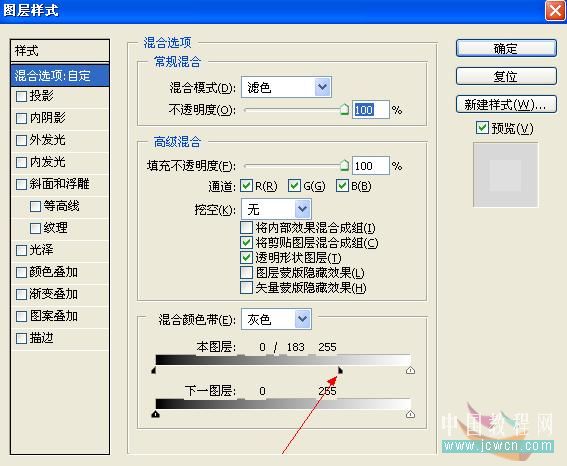
新建一层
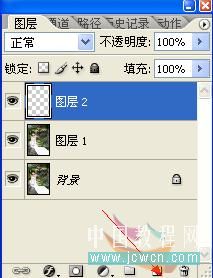
设置前景色为深绿色.背景色为白色

滤镜.渲染.云彩
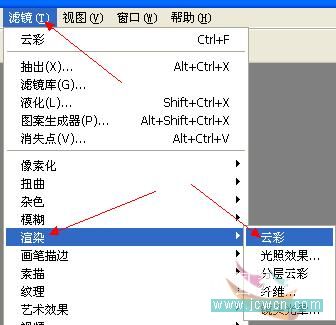
设置图层混合模式为:滤色

Ctrl+L色阶调整.观看左边图像拉动滑块
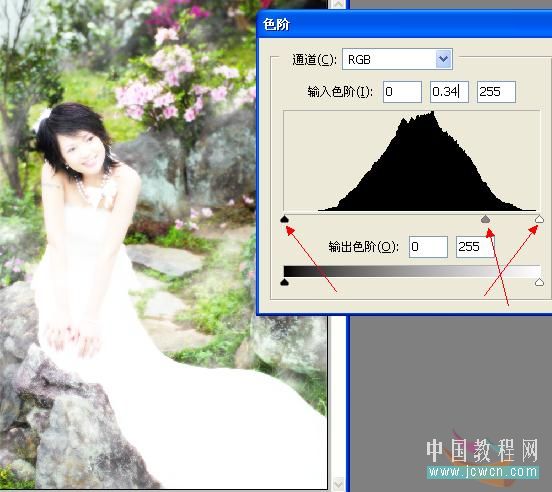
为背景副本和图层1添加蒙板
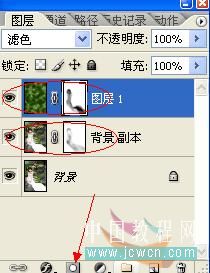
设置前景色为黑色用柔角画笔在蒙板上涂抹出不需要模糊的地方
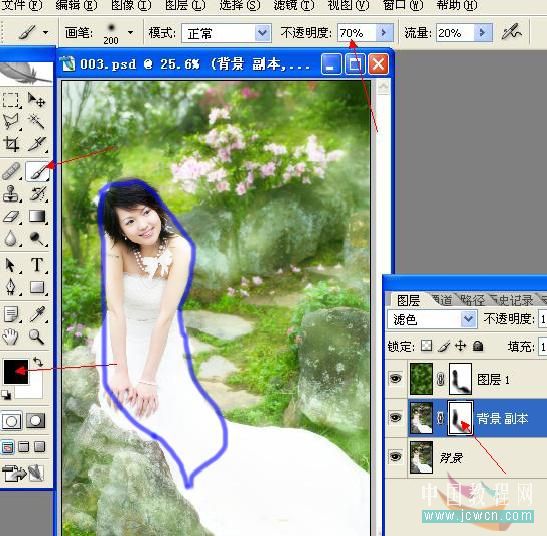
最后盖印图层,再为相片加个白色的边框.完成

